Les utilisateurs ont peur du changement. Et c'est l'une des raisons pour lesquelles beaucoup n'osent pas partir Windows et Office et essayez d'autres alternatives. Pour cette raison, de nombreux développeurs s'efforcent d'apporter des interfaces familières aux utilisateurs (par exemple, Windows Linux/Unix distributions) pour tenter de réduire cette peur et encourager ces utilisateurs à faire le saut vers d'autres programmes. Et pour cette raison, nous allons aujourd'hui vous montrer comment, en quelques étapes simples, il est possible de convertir LibreOffice développement Microsoft Bureau, du moins en termes d'esthétique.
LibreOffice est une suite bureautique libre et open source qui est né de la bifurcation du code OpenOffice. Cette suite bureautique veut devenir l'une des meilleures alternatives à la suite Microsoft par excellence, Office. Il a un traitement de texte, un tableur et un logiciel de présentation, entre autres outils.
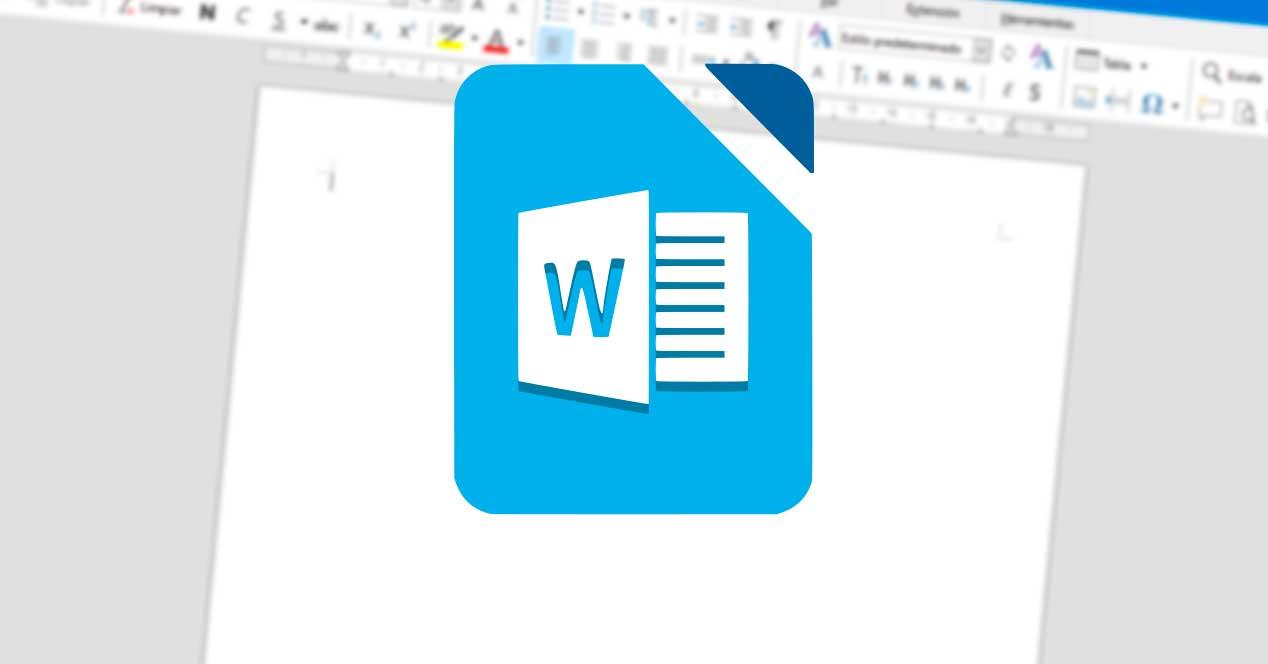
Cependant, les utilisateurs qui essaient LibreOffice après avoir passé du temps avec Bureaux se plaignent que son interface est négligée et, en plus, qu'elle est beaucoup plus compliquée que celle offerte par Microsoft dans sa suite. Cependant, si nous manquons l'interface principale d'Office lors de l'utilisation de la suite bureautique de The Document Foundation, nous verrons ensuite comment la personnaliser pour qu'elle ne soit plus.
Installer le thème d'icônes Office dans LibreOffice
La première chose que nous devons faire pour effectuer ce changement simple est de télécharger le pack d'icônes pour LibreOffice. Bien qu'il existe un grand nombre de sources où nous pouvons le trouver, nous vous recommandons de le télécharger à partir du site d'origine où il a été publié pour la première fois et d'où sa maintenance a toujours été effectuée: à partir de DeviantArt .
Commençant par LibreOffice 6 , les thèmes peuvent être installés en tant qu'extensions, ce qui simplifie considérablement la configuration et le démarrage de ces thèmes. En outre, c'est le moyen le plus sûr de le faire, car les thèmes ne nécessitent pas d'autorisations d'administrateur.
Pour installer le thème, ouvrez la fenêtre principale de LibreOffice et sélectionnez le menu Outils> Gestionnaire d'extensions et ajoutez à partir d'ici.
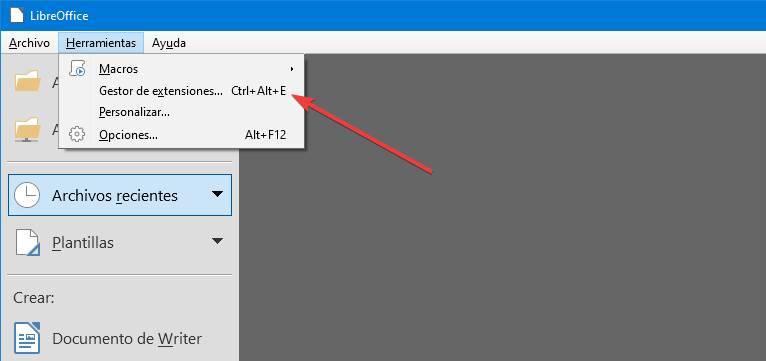
Lorsque l'extension est prête, elle apparaîtra dans le gestionnaire d'extensions .
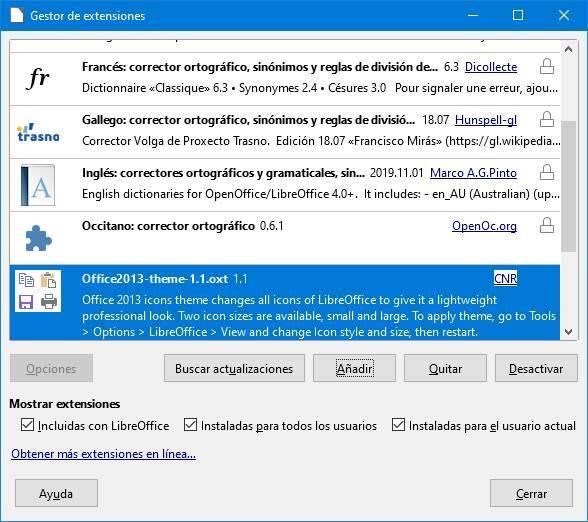
Maintenant, nous devons l'activer. Comme l’indique le responsable de l’extension, nous devrons nous rendre Outils> Options> LibreOffice> Section Affichage , et nous changerons le style des icônes et la taille des icônes et de la barre d'outils de la suite.
![]()
Nous avons déjà les icônes Office dans LibreOffice, bien qu'avec l'ancienne interface au lieu du ruban actuel.
![]()
Il ne nous reste plus qu'à activer l'interface de style ruban (barre de bloc-notes) pour la rendre aussi similaire à Office que possible.
Activer la barre de bloc-notes pour imiter l'interface Microsoft
La première chose que nous allons faire est d'activer l'utilisation des fonctions expérimentales de LibreOffice. Pour ce faire, nous allons ouvrir le menu des options comme nous l'avons expliqué précédemment, et nous irons dans la section «LibreOffice> Avancé». Ici, nous devrons activer la boîte des fonctions expérimentales pour nous assurer que nous avons la dernière implémentation de Notebook Bar disponible.
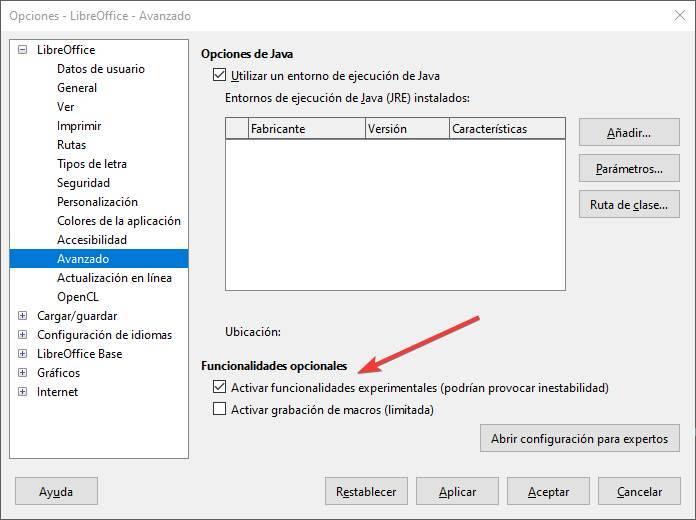
La prochaine étape sera d'activer cette nouvelle interface. Pour ce faire, nous devons ouvrir l'un des programmes de cette suite, comme Writer, et aller dans le menu Afficher> Utilisateur interface pour activer la nouvelle vue de l'onglet LibreOffice.
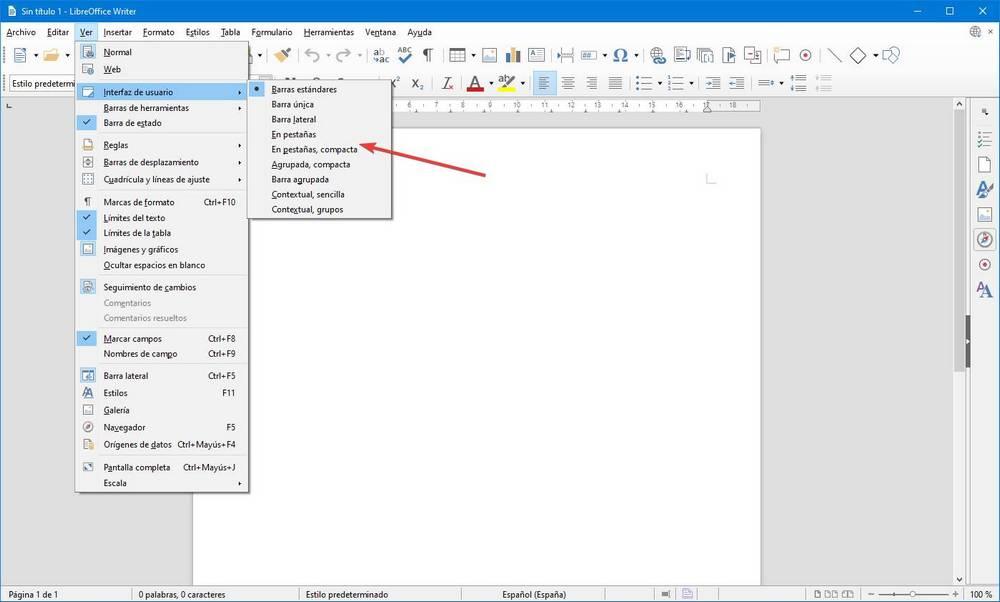
Nous pouvons choisir la vue d'onglet normale ou la vue d'onglet compacte (plus petite). L'important est qu'à la fin, LibreOffice ressemble à ce qui suit.
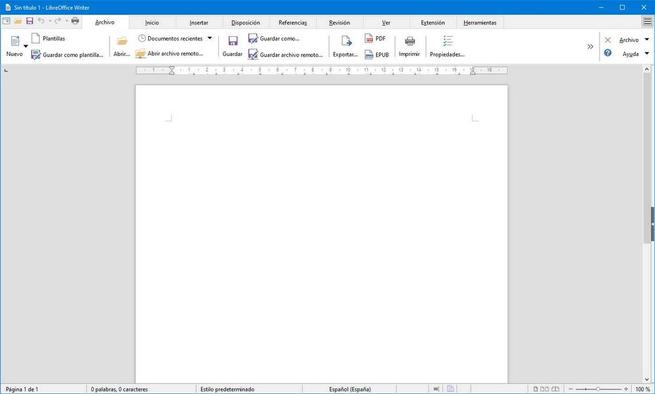
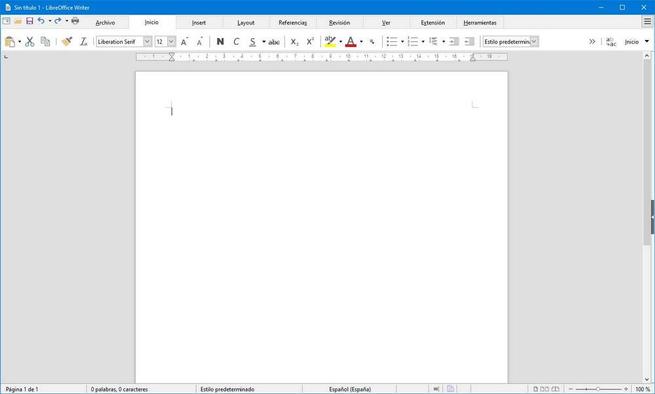
Évidemment, il existe des différences très évidentes entre cette apparence et celle d'Office, à commencer par la couleur de la fenêtre principale. Mais ce que nous allons voir, c'est que la plupart des menus sont similaires, il est donc beaucoup plus confortable pour nous d'utiliser cette nouvelle interface avant la précédente. Et les icônes, pour ceux qui n'aiment pas ceux inclus dans The Document Foundation, sont beaucoup plus fidèles à celles de Microsoft.
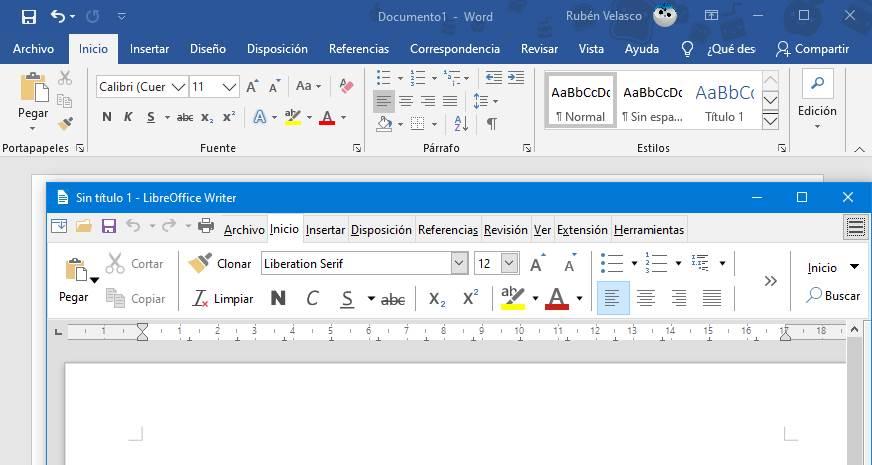
Si nous n'aimons pas ces icônes et continuons à préférer les icônes originales, ou l'un des nombreux packs d'icônes trouvés sur le net, nous pouvons le faire de la même manière. Nous devons télécharger l'extension de thème que nous aimons le plus, l'installer à partir du gestionnaire d'extensions et l'activer à partir des options.